För att kunna registrera tid i TimeOrganizer så krävs det att du har lagt upp olika projekt. Dessa är strukturerade under olika företag (kunder). Anledningen till detta är att du lättare ska hitta projekt samt att på ett enklare sätt kunna ta ut rapporter och faktureringsunderlag.
Ditt eget företag är inlagt i systemet från start. Därefter måste du lägga upp de företag (kunder) du/ni kommer att rapportera tid på. Varje företag kan sedan ha ett obegränsat antal projekt under sig.
Så här lägger du till ett nytt projekt:
- Klicka på snabbikonen “Hantera företag” eller “Företag > Hantera företag” i menyn
- Klicka på det företag du vill lägga till ett projekt på. Företagsinformationen dyker då upp.
- Klicka på fliken “projekt” uppe till vänster
- Klicka på “lägg till projekt”
- Fyll i önskad information
Projekt kan anpassas och få ett flertal egenskaper. Detta är såklart möjligt att ändra när som helst. För att ett projekt ska kunna rapporteras tid på krävs ett projektnamn, att rutan “Detta projekt är aktivt” är förbockad, samt att en aktivitets- och debiteringskod är förvald. Du måste även specificera vilka medlemmar som ska kunna rapportera på projektet. (se nedan) - Avsluta med “Spara”
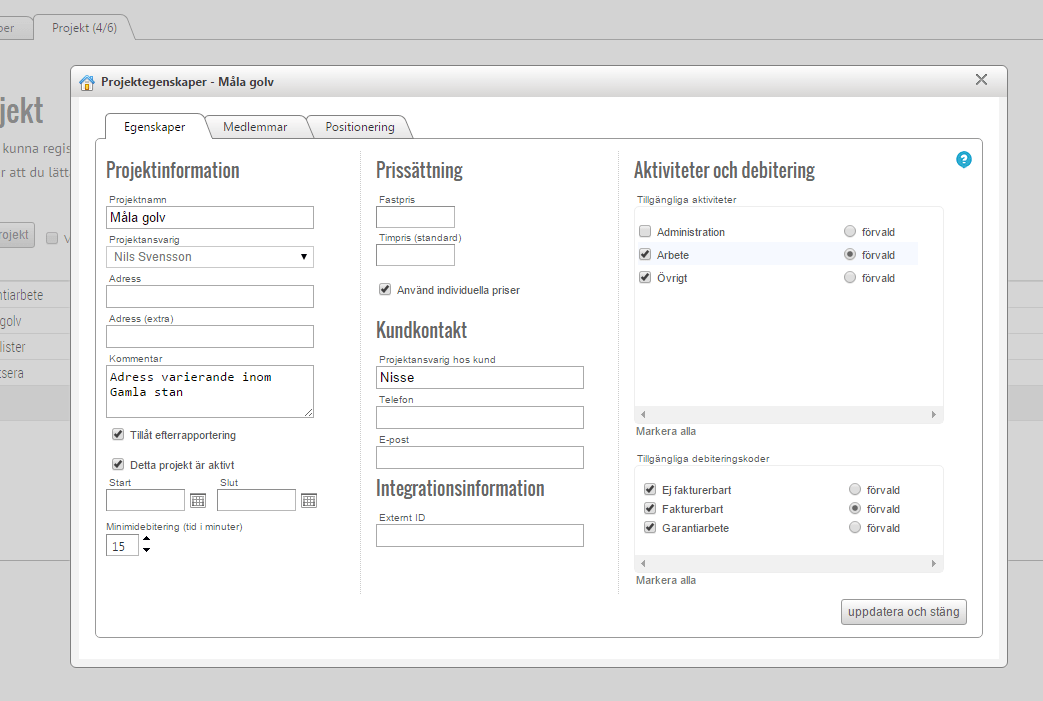
Projektmedlemmar
Man kan inte rapportera tid så länge man inte är medlem i minst ett projekt. Det är därför viktigt att du lägger till alla de användare som ska kunna rapportera tid på respektive projekt. Varje användare kan vara medlem i hur många projekt som helst.
Du kan antingen lägga till en hel arbetsgrupp eller enstaka medlemmar på projektet. Välj i drop down-listorna och klicka på “Lägg till”. Alla ändringar sparas per automatik.
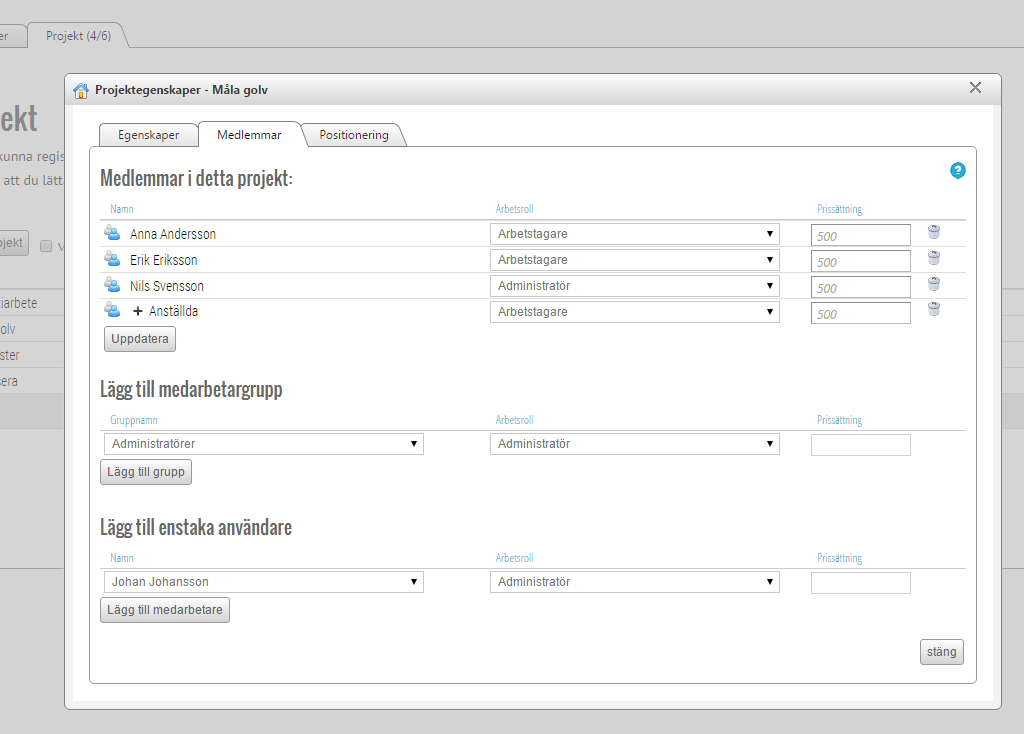
Projektpositionering
Genom att binda ett projekt till en position kan du hjälpa dina användare att lättare hitta projektet i appen. Alla projekt som är inom en radie av 500 meter kommer att dyka upp under “närliggande projekt”
Du kan även låsa projektets position vilket gör att användaren måste befinna sig inom en bestämd radie från projektet för att kunna logga in.
OBS! Låsningsfunktionen bör dock användas sparsamt. Läs mer om varför under vår Bra att veta
Så här sätter du en position på ditt projekt:
- Klicka på projektet i fråga och sedan fliken “positionering”.
- Skriv in adressen för projektet och tryck på “sök”. Markören flyttar sig då till adressen du uppgett.
Tips! För att positioneringen ska bli så exakt som möjligt så behöver du skriva gatunamn, nummer och ort. T.ex. Solna torg 3, Solna. - Klicka på “markera” och bestäm radiens storlek genom att dra i cirkeln.
Tips! Tänk på att en för liten markering kan göra det svårare att hitta rätt position. - Vill du låsa projektet till positionen klickar du i checkboxen “endast incheckning inom området”
- Spara med knappen “uppdatera position” och klicka sedan bort popup-rutan på krysset uppe i höger hörn.